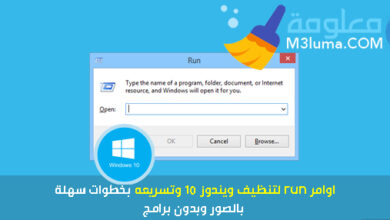تحميل ويندوز 7 على فلاشة – نسخة ويندوز 7 كامل مجاني للكمبيوتر على USB

تحميل ويندوز 7 على فلاشة مجانا
مرحبا أعزائي القراء، كما تعلمون عند اختراغ الكمبيوتر، أصبحت الكثير من الأشياء سهلة، مثل تخزين، عدد هائل من المعلومات، دون الحاجة إلى حفظها، أو كتابتها في الأوراق، كما يوفر عليك الكمبيوتر الكثير من الجهد والوقت، عند القيامك بمجموعة من الحسابات والعمليات المعقدة، وعلى سبيل المثال عند إنشاء قائمة أسعار، لأحد المتاجر، بشكل يديوي، سيستغرق هذا وقت جد طويل، أما عند استخدام أحد برامج المايكروسوفت، يمكنك إنشاء قائمة، لجميع الأسعار الموجودة في المتجر، في دقائق قليلة.
هكذا تم إنشاء نظام مبرمج، يتعامل مع جميع الأنظمة، والذي يدعم أجهزة الكمبيوتر ، ولأجهزة الإلكترونية الأخرى، والذي هو نظام الوينداوز. الذي يعمل على تنسيق جميع التعاملات، بشكل جد منظم، ليسهل على المستخدم، جميع معاملاته.
ولكي لا نطيل عليكم، هيا لنتعرف على مميزات Windows 7، وعلى أنواعه، وكيفية تحميل ويندوز 7 على الفلاشة مجانا، إبقو معنا ولا تنسو زيارة مقالنا السابق، والذي تطرقنا فيه لموضوع تحميل برنامج حرق الويندوز على الفلاشة مجانا للكمبيوتر.
أنواع وينداوز 7 كاملة
هناك سلسلة من إصدارات الوينداوز 7، التي تعتبر أحد أفضل النسخ، التي تم إصدارها بالعالم، إلى حدود الساعة، أقيمت مجموعة من التحديثات عليها، وهذه هي قائمة بجميع أنواع Windows 7:
- Windows 7 Ultimate
- Windows 7 professional
- Windows 7 Home premium
- Windows 7 starter
- Windows 7 basic
توفر شركة مايكروسوفت، نسخة معتمدة من وينداوز 7، على أحد المتاجر الإلكترونية، والتي تتوفر على مجموعة من المميزات، يمكنك شراء أحد هذه النسخ إذا رغبت بذلك.
أما إذا كنت تبحث، عن كيفية تحميل ويندوز 7 على الفلاشة مجانا، فتابع معنا الشرح إلى النهاية.
طريقة تحميل ويندوز 7 على الفلاشة مجانا

طريقة تحميل ويندوز 7 على الفلاشة مجانا
لتحميل ويندوز 7 على الفلاشة، يجب عليك تتبع الخطوات، بشكل صحيح، عيا لنتعرف عليها:
يجي عليك أولا تحميل نظام وينداوز 7 على حاسوبك من خلال الدخول لهذا الرابط ( من هنا ) والذهاب للأسفل واظغط على زر “Download Now” ( حجم هذه النسخة 3.6 GB )
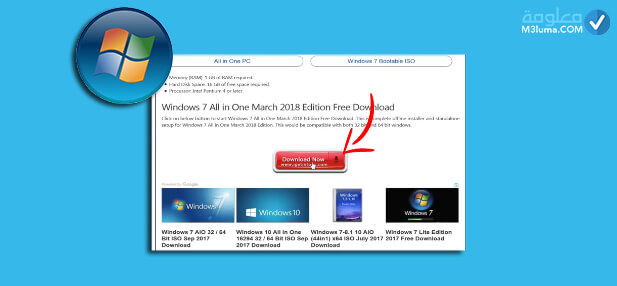
أما الآن يجب عليك تحميل هذه الأداة من خلال نسخ هذا ( https://www.microsoft.com/en-us/download/details.aspx?id=56485 )
والضغط على (Download) وتحديد اللغة الإنجليزية. ثم تثبيتها على الكمبيوتر الخاص بك.
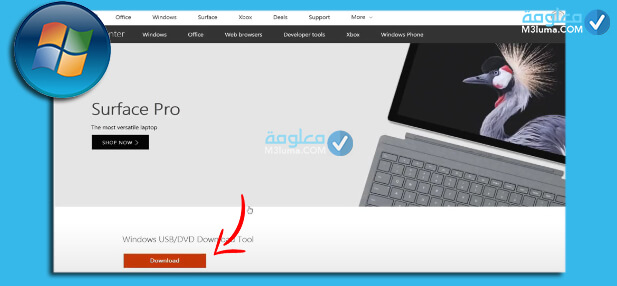
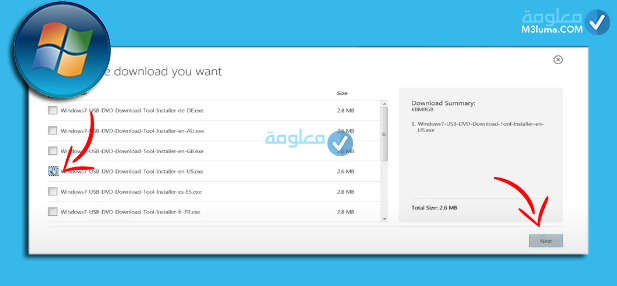
بعد انتهاء التثبيت يجب عليك فتح الأداة وتثبيت الفلاشة على الحاسوب التي تكون بحجم 8 GB على الأقل.
ثم قم بالضغط على زر “Browse” في الأدات، وحدد الملف الويندواز 7 الذي تم تحميله على سطح المكتب ثم الضغط على زر “Next”.
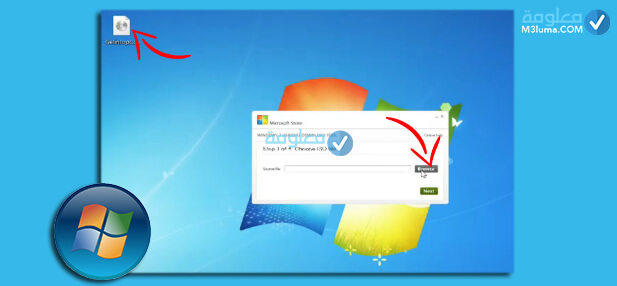
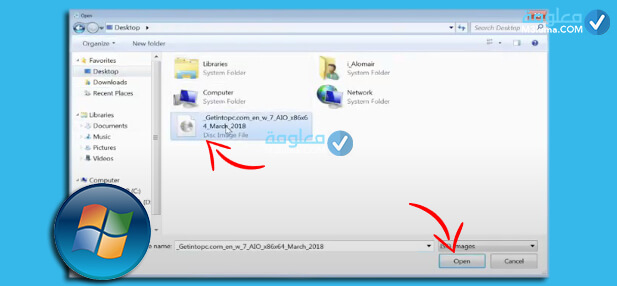
ثم حدد خيار “USB device” واضغط على زر “Begin copying” ( يجب أن تكون الفلاشة فارغة وليس بها أي شيء)
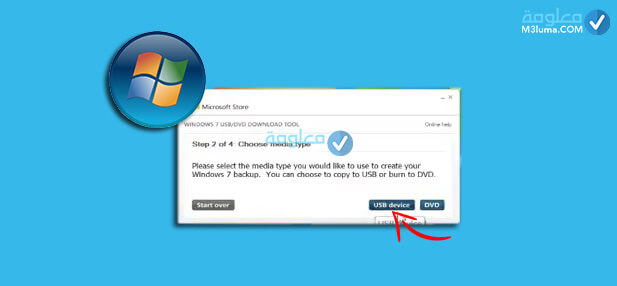
إذا كان بها أي ملف سيتم حذفه، وذلك بعرض هذا الخيار قم بالضغط على ( Erase USB Device )
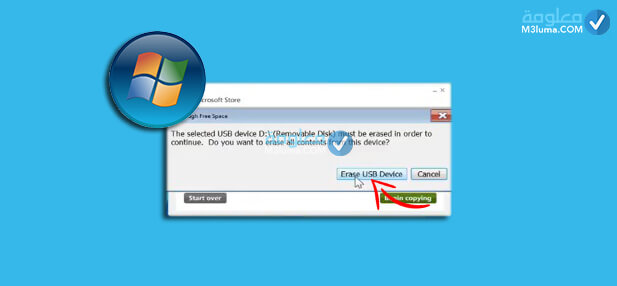
وهكذا سيتم تثبيت نظام التشغيل وينداوز 7 على الفلاشة بكل سهولة المرجو اتباع بشكل صحيح حتى تنجح معكم العملية.
أما الآن سنتعرف، على كيفية تنزيل، وتثبيت ويندوز 7 على الحاسوب، من خلال مجموعة من الخطوات، التي يجب عليكم اتباعها.
كيفية تنزيل وتثبيت ويندوز 7 على الحاسوب

كيفية تنزيل وتثبيت ويندوز 7 على الحاسوب
- أولا يجب عليكم أن تقومو بوضع الفلاشة على الحاسوب، التي قمتم بتحميل الويندواز 7 عليها ثم عمل ريستارت ( Restart) وعند اشتغال الكمبيوتر من جديد يجب الإسلاع والضغط على “F12” أو “F9” حسب نوع الكمبيوتر أو لاب توب الذي تتوفر عليه ثم قم باختيار للغة البلد.
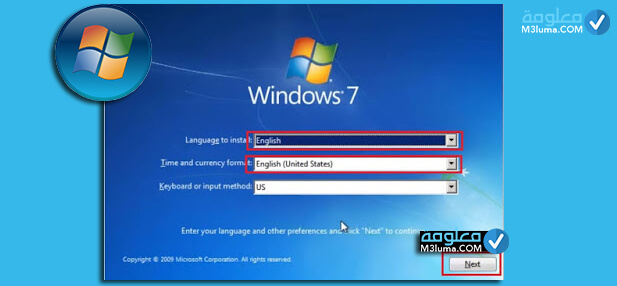
2. أما الآن ستظهر معك هذه النافذة التي تحتوي على مجموعة من الخيارات قم بالضغط على خيار التثبيت (Install now).
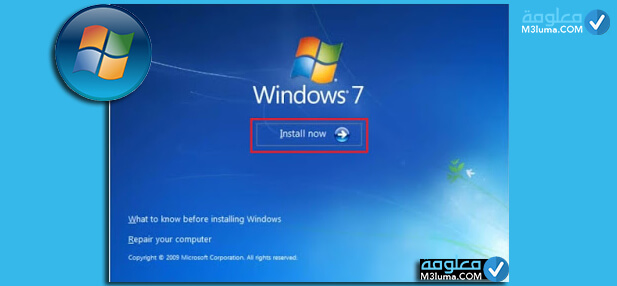
3. سوف تظهر معك الآن هذه القائمة التي تحتوي على سياسات الخصوصية والاتفاقيات قم بالضغط على زر ( I accept the license terms ) ثم ( Next ).
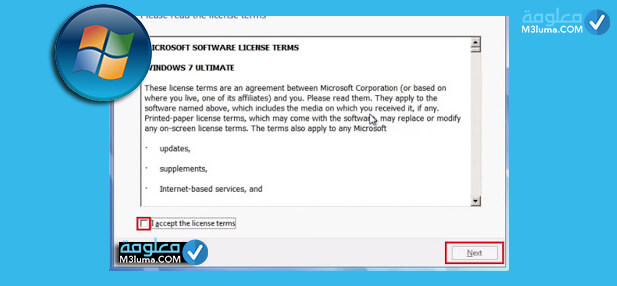
4. أما الآن سيطرح عليك خياران الخيار الأول بإسم (Upgrade) الذي يعني تحميل النسخة الأعلى من الإصدار الحالي. وخيار (Custom) والذي يعني أنه يمكن لك الاحتفاظ بالنظام القديم ثم تثبيت نسخة منفصلة عنه وفي كل مرة يمكنك اختيار أي نسخة يمكنك التعامل معها. سنختار نحن خيار (Custom).
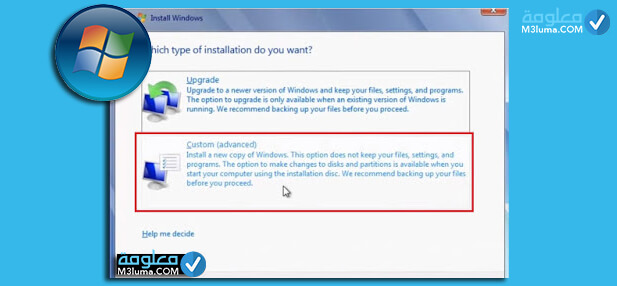
5. يجب أن تضغط على تبويب Drive Options من النافذة التالية. وستليها مجموعة من نوافذ الأخرى يجب عليك اختيار تبويب apply (البارتيشن) في كل من تلك النوافذ. لهذا عليك اختيار بارتشين C لثبيت وتنصيب الوينداوز. بعدها نقوم بالضغط على فورمات (Format) ثم الضغط على زر (Next).
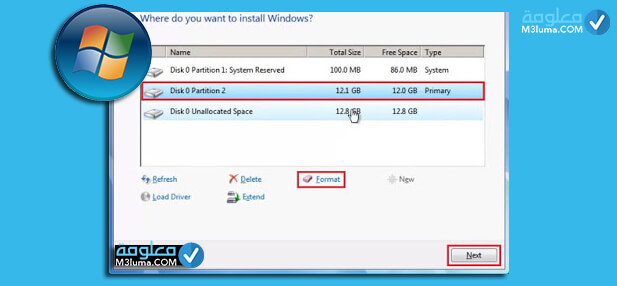
6. في هذه الخطوة يجب عليك إعادة تشغيل الكمبيوتر وذلك من خلال الخطوة التي قمت بها سابقا. يجب عليك الإنتظار لأكثر من 15 دقيقة حسب كل جهاز ليتم تثبيت الوينداوز.
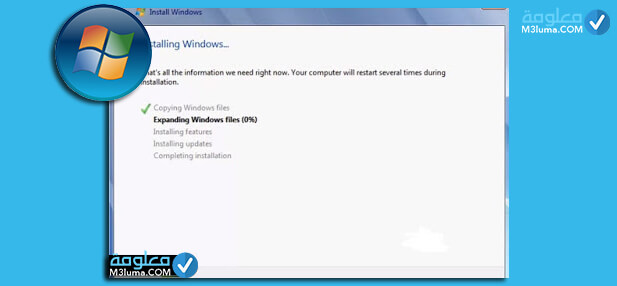
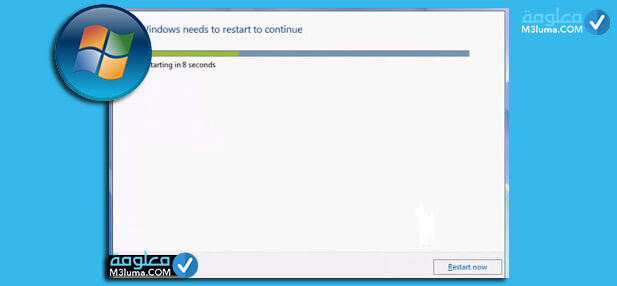
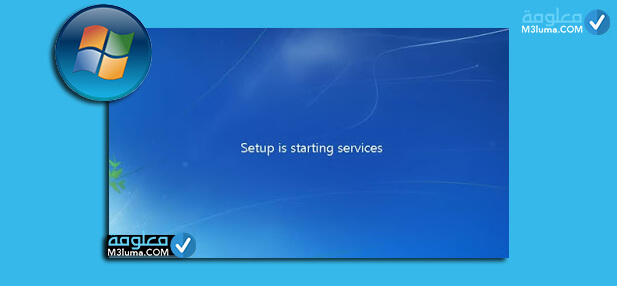
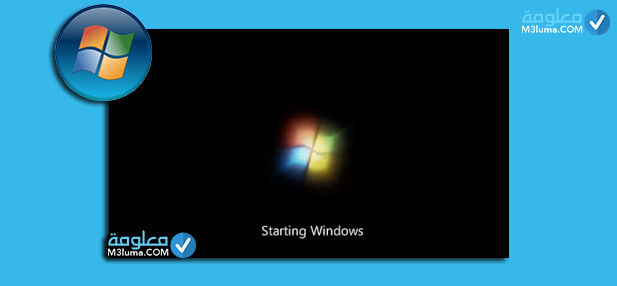
7. بعدها يطلب منك إدخال إسم المستخدم وكلمة السر. يمكن تجاهل هذه الخطوة والضغط على زر (Next).
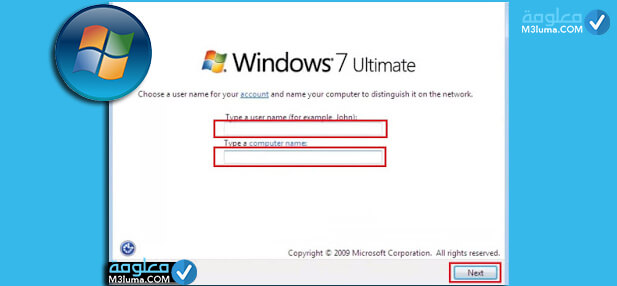
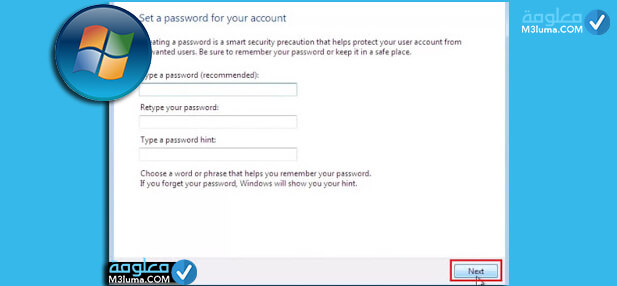
8. أما الآن يطلب منك أن تقوم بإدخال الرقم المتسلسل الخاص بالنسخة المدفوعة من الوينداوز لكن يمكنك تجاهل ذلك بالضغط على إزالة ذلك الزر كما في الصورة والضغط على زر (Next).
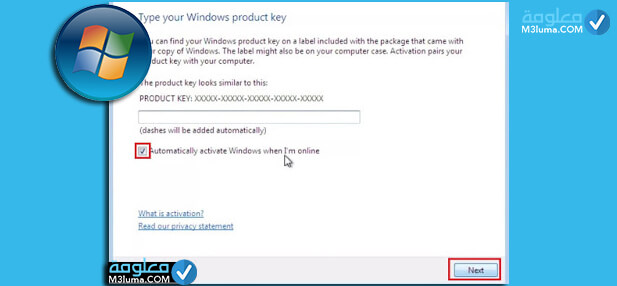
9. بعدها يمكن ضبط الوقت والتاريخ حسب الوقت المكان الذي تقطن فيه ثم اضغط عى زر التالي.

10. أما الآن سيبدأ نظام الوينداوز 7 في تثبيت جميع الأجزاء المتبقية ليظهر معك بعدها سطح المكتب الخالي من أي برنامج. يمكنك تحميل البرامج التي ستحتاجها.

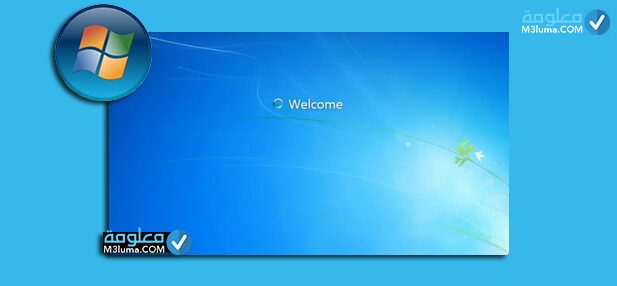
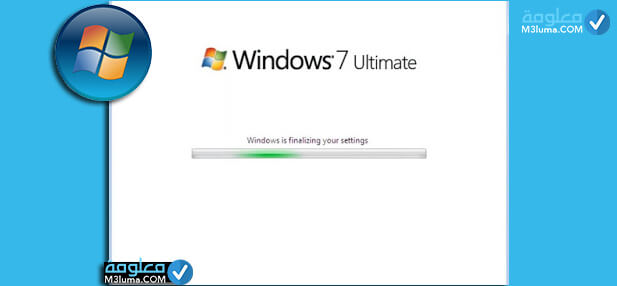
ما هي متطلبات التشغيل اللازم توفرها في جهازك لتتمكن من تحميل ويندواز 7
يجب أن تتوفر على هذه المتطلبات، في جهازك الخاص، حتى تتمكن من تحميل ويندواز 7 عليه، تابع معنا لتتعرف عليها، وتقارنها مع جهازك الخاص:
- يجب أن تتوفر على مساحة الذاكرة فارغة لأكثر من 20 جيجا بايت.
- يجب أن تتوفر على مساحة الذاكرة المؤقتة لا تقل عن 2 جيجا بايت.
- يجب أن تتوفر على معالج الرسومات يدعم دايركت إكس 9 وهو أقل معدل بالنسبة للرسومات.
- ومن الشروط الأساسية لتثبيت وينداوز 7 على جهازك. هو أن تتوفر على خاصية إدخال دي في دي روم بدلا من سي دي روم.
- ويجب أن تتوفر على معالج يكون ي x86-64 بتردد 1 جيجا هرتز على الأقل
وهذه هي أقل المتطلبات، التي يجب أن يحتوي عليها جهازك الخاص، فإذا كان أكثر من ذلك، فهذا أفضل، لتشغيل الوينداوز 7 بشكل جد سلس.
مميزات ويندوز 7 النسخة النهائية
يحتوي ويندوز 7 النسخة النهائية، على مجموعة من المميزات، التي تجعل مصدر اهتمام الجميع، وهذه هي قائمة أهم مميزاته:
- السرعة: تم إعداد وينداوز، 7 ليستجيب بأقصى سرعة، لمجموعة من الأوامر، في نفس الوقت، مقارنة بباقي أنظمة التشغيل الأخرى البطيئة، وهكذا يمكنك تصفح مجموعة من مواقع التواصل الإجتماعي، بدون توقف أو توقف المؤشر.
- المساحة المنخفضة: لا يأخد نظام وينداوز 7، مساحة كبيرة من جهازك، ليتيح لك تنزيل، مجموعة من البرامج الأخرى، على جهازك بكل راحة.
- الإتصال بالإنترت: يمكن لويندوز 7 النسخة النهائية، الإتصال بالإنترنت بشكل أفضل وأسرع، من أي نظام تشغيل آخر، وهكذا يتمكن من تصفح الإنترنت والقيام بمجموعة من الأمور، في وقت وجيز، دون الحاجة للإنتظار.
- مجاني: من بين أفضل مميزات ويندوز 7، هو أنه مجاني بالكامل، أي أنك لن تحتاج لدفع سلف واحد، مقابل استخدامه.
- توصيل كابلات USP: جميع الأنظمة السابقة، لم تكن تتعرف على USP، والفلاش ميموري بشكل أفضل، مقارنة بهذه النسخة النهاية من نظام ويندوز 7، الذي يتصل أيضا بأجهزة الهاتف اللوحي، وتبادل جميع الملفات معه بشكل سريع وبسيط.
- الحماية العالية: عملت شركة مايكروسوفت، على تزويد نظام التشغيل ويندوز 7، بأقوى برامج الحماية، والتي تشمل كل من، برنامج مضاد للفيروسات، وبرنامج fire wall، وهذا ما لا يعلمه الكثير من مستخدمين ويندوز 7، حيث أنك لن تحتاج تثبيت أحد البرامج الغير موثوقة، لحماية الكمبيوتر الخاص بك، من الإختراقات، وأعمال السرقة.
- تشغيل الجهاز وإيقافه: بعد مشكلة إقاف وتشغيل الجهاز، بشكل جد بطيء، في الأنظمة السابقة، قام ويندوز بحل هذه المشكلة، وأصبحت عملية تشغيل وإطفاء الجهاز، تمر بشكل سريع وسهل.
- عرض مميز للوسائط: يوفر ويندوز 7 أكثر من ثلاث عشر معالج الصوت لتصلك أنقى درجة من الصوت الصافي.
- مربع البحث: تتوفر جميع نسخ الوينداوز سفن على خاصية البحث، والتي من خلالها يمكنك البحث عن أي مستند، لا تعلم بمكانه، يمكنك الآن الوصول إليه بسهولة وفي وقت وجيز، عبر كتابة إسمه في مربع البحث. كما أن البحث لا يشمل سوى المستندات والملفات فقط، بل يشمل أيضا جميع الملفات والصور والبرامج، ويمكنك اختياؤ امتداد mp3 و mp4 لتسهيل عملية البحث، وهكذا يمكنك الوصول لأي شيء على حاسوبك في وقت قصير.
ماهي الأجهزة التي يمكن ربطها بالكمبيوتر الذي يتعامل عبر نسخة سفن
سنقدم لكم في هذه الفقرة، جميع الأجهزة التي يمكن ربطها، بالكمبيوتر الذي يشتغل، بنظام الوينداوز 7، هيا لنتعرف عليها:
- أجهزة الكاميرا والميكروفون والفلاش ميموري، من خلال توصيلها بشكل سهل مع مجموعة من المداخل المتوفرة على الجهاز.
- الهواتف الذكية التي تشتغل بأي نظام كان، يمكنها الاتصال بالكمبيوتر، أكانت تشتغل بنظام الأندرويد أو نظام أي أو اس، وأجهزة المايكروسوفت بمختلف أنواعها.
- جهاز هوم جروب، الذي يقوم بإنشاء شبكة داخلية، بين جميع الأجهزة المنزل، وذلك لنقل مختلف البيانات بين أجهزة مرتبط مع بعضها داخل الشبكة.
- جهاز الوسائط المتعددة، والذي يعد من أكثر الأجهزة استخدما، من طرف معظم الأشخاص، حيث يمكنهم عبر هذا الجهاز، تصفح جميع الوسائط، من مقاطع فيديو، وملفات صوتية، عبر استخدام طريقة التحكم عن بعد، وهذه الخاصية تعمل، عند الإتصال بالإنترنت فقط.
- جهاز ويندوز تاتش، المدعوم من طرف جميع إصدارات الويندوز، حيث يمكن تعامل مع جهازك عبر اللمس، دون استخدم أحد الوسائل الأخرى، مثل الكيبورد ( لوحة المفاتيح )، والماوس ( الفأرة ).
تنشيط نسخة الوينداوز 7 النسخة الأصلية الكاملة
في بعض الأحيان، يحتاج الجهاز، إلى تنشيط نسخة الويندوز 7 الخاصة به، إذا أصبح الجهاز بطيء، أو به خلل ما، لهذا عند تنشيطه سيصبح أحسن ما كان عليه سابقا، هيا لنتعرف على كيفية عمل ذلك:
- أولا يجب الضغط على أيقونة My Computer من خلال زر الأيمن للفأرة.
- ستظهر معك العديد من الخيارات قم باختيار أخرها الذي يسمى “properties” أي الخصائص وانتظر قليلا من الوقت.
- ستظهر مجددا نافذة أخرى تحتوي على خيارين قم بالضغط على اختيار “Activate windows online now”.
- سيطلب منك الآن كتابة الرمز التأكيدي الخاص بنسخة الوينداوز لديك. بعدها اضغط على زر التالي.
هكذا سيتم تنشيط نظام الويندوز من جديد، ليصبح خلال وقت قصير أخف مما كان عليه في السابق، ويمكنك تكرار هذه العملية، في كل مرة يصبح جهازك، بسرعة جد بطيئة.
الأسئلة الشائعة حول الوينداوز 7 الإصدار الأخير

الأسئلة الشائعة حول الوينداوز 7 الإصدار الأخير
تم طرح مجموعة من الأسئلة علينا، في تعليقات، عند إطلاق اصدار الأخير، من نظام تشغيل وينداوز 7، في أواخر سنة 2019، ونحن بدورنا، سنحاول الإجابة عن جميع أسئلتكم، في هذه الفقرة، لهذا إبقو معنا.
خطوات تحميل وينداوز 7 الجديد
- أولا يجب عليكم الدخول للموقع الرسمي الخاص بشركة مايكروسوفت لتحميل النسخة الأصلية من وينداوز 7 وتجنب باقي الإصدارات الغير الأصلية والتي بها مجموعة من العيوب.
- بعد إكمال عملية تحميل النسخة الأصلية من وينداوز 7 قم بالضغط على زر موافق لإتمام عملية التثبيت.
- ستظهر معكم مجموعة من الخيارت المتعلقة بتثبيت نسخة الوينداوز المثبتة أم تحميل النسخة الكاملة.
- إذا كان اختياركم هو التحديث فسيظهر معكم رسالة التحديث أجهزتكم الآن.
- قومو باختيار اللغة الخاصة بالوينداوز.
- وبعد الإنتهاء من جميع هذه الخطوات يجب عليكم التوجه لإعادة التشغيل والضغط عليها مجددا وذلك لتثبيت النسخة الجديدة.
ما هي شروط تحميل وينداوز 7 في اصداره الأخير
- يجب أن يتوفر جهاز الكمبيوتر على معالج بأقل من 1gh.
- وأن تكون مساحة القرص 16 GB أو 10 GB حسب كل إصدار.
ما هي التحديثات التي وقعت على وينداوز 7 الإصدار الأخير
- من التحديثات التي وقعت، على هذا الإصدار الأخير، من وينداوز 7، هو إضافة ميزة جديدة، تسمى “ويندوز تاتش”، والتي تجعل المستخدم يتحكم في شاشة من خلال اللمس فقط، وكلما كان الجهاز بخصائص متطورة، كلما عملت هذه الخاصية بشكل أفضل.
- تمت إضافة خاصية ” بلا تو”، في هذا الإصدار الأخير من ويندوز 7، والتي من خلالها، يمكن للمستخدمين، مشاركة صورهم ومقاطع الفيديو الخاصة بهم، بين أكثر من جهاز الكمبيوتر داخل المنزل، مع إمكانية التحكم عن بعد في ملفات الوسائط.
- خاصية مربع البحث، الذي من خلالها يمكنك الوصول لأي ملف، موجود داخل جهاز الكمبيوتر، من خلال نوعيته أو تاريخه أو إسمه.
- لقد تم ترقية متصفح البحث بعد تطوير ويندوز 7 إلى وينداوز إكسبلورر 11.
- تستطيع الآن، بعد هذا الإصدار الأخير، من وينداوز 7، تجميد الملفات الهامة داخل الكمبيوتر، من خلال استخدام خاصية الجديدة، التي تسمى “Bitlocker”، لحماية كافة الملفات، في جهاز الكمبيوتر.
ما مميزات الإصدار الﻹخير من وينداوز 7
- من بين أفضل المميزات لهذا الإصدار من شركة مايكروسوفت، أنه مجاني، ولن تدفعو سلف واحد، عند استخدامه، حيث ليست هناك أي رسوم أو اشتركات يجب أن يتم دفع مقابلها.
- كما أن هذا الإصدار، يتميز بسهولة الإستخدام، والإنسابية في عمل.
- يتميز هذا الإصدار بسرعته الفائقة.
- يحتوي هذا الإصدار على العديد من الخلفيات والثيمات بمظهر جد رائع.
- ومن بين المميزات المهمة، في هذا الإصدار الأخير من وينداوز 7، هو أنه مزود بمضاد للفيروسات، الذي يقوم بحماية جهازك، وحميع الملفات الخاصة بك، من كل الهجمات الخطيرة، دون الحاجة لاستخدام أحد برامج الحماية.
- تستطيع تحميل هذا الإصدار الأخير من ويندوز 7 بسهولة من خلال رابط مباشر.
- يدعم هذا الإصدار الأخير من وينداوز 7 العديد من اللغات، والتي يمكنك اختيار إحداها.
- تمت برمجة هذه النسخة الأخيرة، من وينداوز 7، للمحافظة على طاقة البطارية، ومبرد جهاز الكمبيوتر، وذلك بسبب قيامه بمجموعة من الأمور، بسرعة جد عالية، وهكذا يجنب إهدار المزيد من طاقة الجهاز.
خلاصة
في النهاية، كانت هذه جميع المعلومات المتعلقة بموضوع، تحميل وينداوز 7 على الفلاشة مجانا، شاركونا بتعليقاتكم أسفل المقال وشكرا لكم على القراءة.